La gestion des supports d'impression
Tester vos paramètres de supports
Tout au long de ce chapitre, plusieurs situations de supports sous des modèles 3D seront démontrées. Lorsque vous testez vos paramètres, il est préférable de reproduire une petite pièce afin de réaliser des essais. Dans les fichiers complémentaires à télécharger, vous trouverez un fichier .STL du nom de Test_supports.STL. Ce petit modèle 3D met environ vingt à trente minutes à être imprimé.
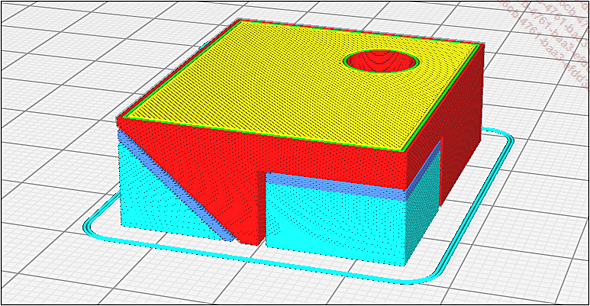
Aperçu de l’impression du fichier Test_support.STL
Cette pièce peut vous servir de guide afin d’optimiser vos supports avec n’importe quel matériau d’impression 3D. Bien entendu, il ne faut pas poser la surface plane contre le plateau, car dans ce cas, aucun support ne sera généré.

Pour un filament donné, plusieurs essais sont parfois nécessaires pour optimiser parfaitement la génération de supports
Mettre en place les supports d’impression
1. Orientation de la pièce pour optimiser la position des supports
La première étape lorsque vous imprimez une pièce qui nécessite des supports est le choix de l’orientation de la pièce. Dans certains cas, vous cherchez à diminuer le nombre de supports pour limiter le post-traitement à effectuer sur la pièce. Dans d’autres cas, vous orientez la pièce de sorte que les parties supportées soient des faces cachées de la pièce.
Pour vous aider dans votre choix de l’orientation, il est préférable de passer votre projet d’impression au crible de ces deux questions :
-
Est-ce que l’orientation de la pièce a une importance dans le fonctionnement de la pièce ?
-
Si oui, c’est l’orientation de la pièce qui prime. Pour cela, référez-vous au chapitre précédent : Optimiser ses paramètres d’impression à la section L’orientation de la pièce.
-
Sinon, c’est l’orientation en vue d’avoir une bonne qualité de finition de surface qui prime. Dans ce cas, privilégiez une orientation de sorte à minimiser le nombre de supports sous les surfaces courbes et sous les pentes trop importantes. Avec le plug-in Auto-Orientation (voir chapitre En route vers la première impression 3D à la section Quelques plug-ins utiles), vous pouvez utiliser la fonction Calculate extend optimal printing orientation pour réaliser une orientation automatique qui respecte ces caractéristiques.
-
Est-ce qu’avoir une bonne qualité de finition de surface est important dans votre projet ?
-
Si oui, vous pouvez orienter la pièce pour avoir des supports les plus simples possible à retirer.
-
Sinon, vous pouvez placer la pièce de sorte à avoir le moins de support possible à imprimer. Avec le plug-in Auto-Orientation (voir chapitre En route vers la première impression 3D à la section Quelques plug-ins utiles), vous pouvez utiliser la fonction Calculate fast optimal printing orientation pour réaliser une orientation automatique qui respecte ces caractéristiques.
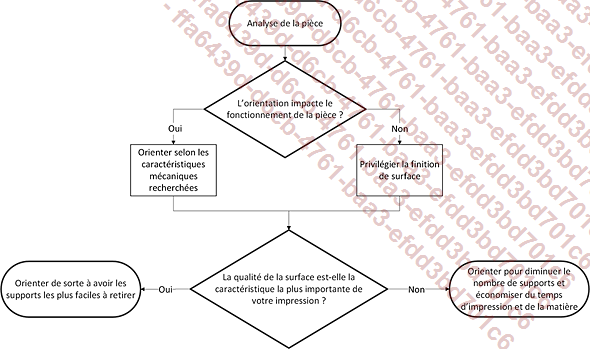
Exemple
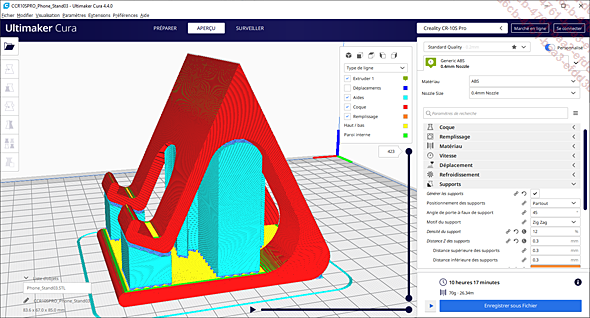
Cette pièce représente un support de téléphone
Lorsque cette pièce est initialement...
Retirer les supports d’impression non désirés
Parfois, il est compliqué de supprimer des supports indésirables avec les paramètres de génération automatique des supports. Dans Cura, il est possible d’empêcher la génération automatique des supports dans une zone. Pour ce faire, il faut créer un volume de non-génération des supports.
Dans l’exemple suivant, le modèle Benchy3D.STL est préparé pour une impression à une échelle de 400 %. À cette taille, le modèle peut nécessiter des supports pour être imprimé correctement.
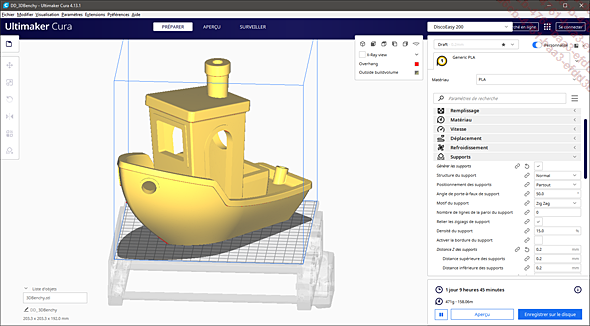
Préparation d’un gros bateau
Cet exemple est parfait pour démontrer l’efficacité des volumes anti-génération de supports.
Pour produire ce volume, vous devez sélectionner la pièce où vous voulez empêcher une génération de supports.
Ensuite, sur la barre d’actions à gauche de l’écran, vous devez cliquer sur le bouton Blocage des supports.
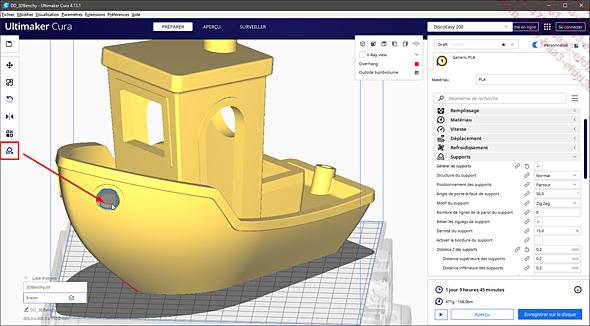
Génération d’un volume anti-génération de support sur une partie du modèle
Une fois le bouton enclenché, il vous suffit de cliquer sur la partie de la pièce où vous voulez empêcher la génération de supports. Un petit volume cubique gris...
 Editions ENI Livres | Vidéos | e-Formations
Editions ENI Livres | Vidéos | e-Formations